与此同时系统自动建立两个输出通信器:col[r]_toe_angle、col[r]_camber_angle。图1-21悬架参数单击Build > Construction Frame > New命令,弹出创建结构框,如图1-22所示;Construction Frame:wheel_center;Coordinate Reference:_fsae_suspension_rear_axle.ground.hpl_wheel_center;Location:0,0,0;Location in:local;Orientation Dependency:User-entered values;Variable Type:Parameter Variable;Toe Parameter Values:._fsae_suspension_rear_axle.pvl_toe_angle;Camber Parameter Values:._fsae_suspension_rear_axle.pvl_camber_angle;单击OK,完成._fsae_suspension_rear_axle.ground.cfl_wheel_center结构框的创建。......
2023-09-17

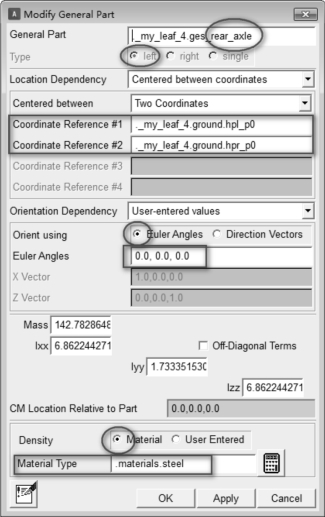







相关推荐